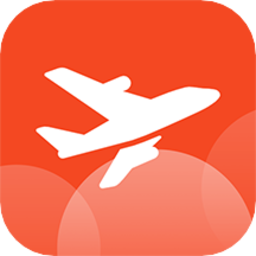安卓系统的截图怎么导出,如何快速提取关键信息与生成概述
时间:2025-02-17 来源:网络 人气:380
你有没有想过,手机里的那些精彩瞬间,怎么才能变成自己的宝贝呢?没错,就是截图!今天,我要给你揭秘安卓系统截图怎么导出,让你的手机屏幕上的每一刻都成为永恒。
轻松上手,截图不是事儿

首先,你得学会怎么截图。安卓手机截图的方式有很多,这里给你介绍几种最常用的:
1. 快捷键截图:这是最传统也是最简单的方法。大多数安卓手机都支持同时按下音量减小键和电源键来截图。比如,你正在看一部电影,突然发现一个搞笑的片段,赶紧按截图就成功了!
2. 手势截图:部分安卓手机支持通过手势来截图。你可以在设置中找到手势截图的选项,设置一个特定的手势,比如三指下滑,以后只要在屏幕上划出这个手势,手机就会自动截图。
3. 通知栏截图:现在很多手机的系统UI都会在通知栏提供一个截图快捷按钮。你只需要下拉通知栏,找到截图按钮,轻轻一点,截图就完成了。
4. 滑动截图:如果你需要截取整个页面或者长截图,安卓手机也提供了这个功能。在截图预览界面,选择“滑动截图”,然后按照指示滑动屏幕,直到截取完整个页面。
截图成功,怎么导出呢?
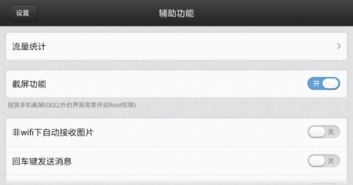
截图成功后,你可能会想把它保存到手机里,或者分享给朋友。那么,怎么导出截图呢?
1. 保存到手机相册:截图成功后,你可以在手机的相册里找到它。大多数安卓手机都会自动将截图保存到相册的“截图”文件夹中。
2. 通过微信、QQ等应用分享:截图后,你还可以直接通过微信、QQ等社交应用分享给朋友。打开截图,选择分享,然后选择你的朋友即可。
3. 导出到电脑:如果你需要将截图导出到电脑,可以使用以下方法:
- 使用USB线连接:将手机通过USB线连接到电脑,然后在电脑上找到手机存储的截图文件夹,将截图复制到电脑上。
- 使用云服务:如果你使用的是云服务,比如华为云、小米云等,可以将截图上传到云空间,然后在电脑上下载。
- 使用ADB命令:如果你熟悉ADB命令,可以使用以下命令将截图导出到电脑:
```
adb pull /sdcard/screenshot.png D:/screenshot.png
```
这条命令会将手机中名为`screenshot.png`的截图文件复制到电脑的D盘根目录下。
4. 使用第三方应用:市面上有很多第三方应用可以帮助你导出截图,比如“截图大师”、“手机截图助手”等。这些应用通常都提供了丰富的导出选项,你可以根据自己的需求选择合适的导出方式。
小贴士:如何提高截图质量

1. 调整截图分辨率:在截图设置中,你可以调整截图的分辨率。分辨率越高,截图的质量越好,但文件大小也会相应增大。
2. 开启截图水印:有些手机支持在截图上添加水印,你可以根据自己的需求开启或关闭这个功能。
3. 使用截图编辑功能:很多手机都提供了截图编辑功能,你可以对截图进行标注、涂鸦等操作,让截图更加个性化。
安卓系统截图怎么导出其实很简单,只要掌握了正确的方法,你就可以轻松地将手机屏幕上的每一刻变成自己的宝贝。快来试试吧,让你的手机生活更加精彩!
相关推荐
教程资讯
系统教程排行